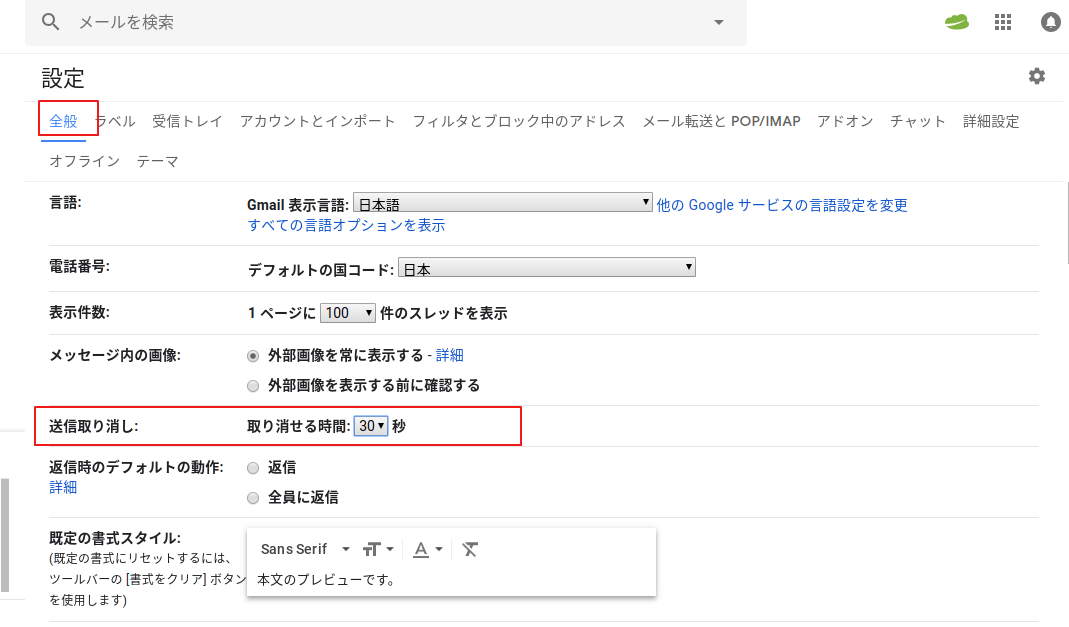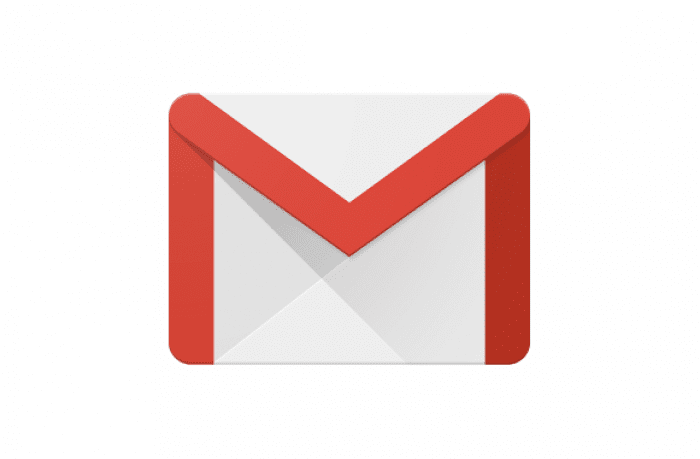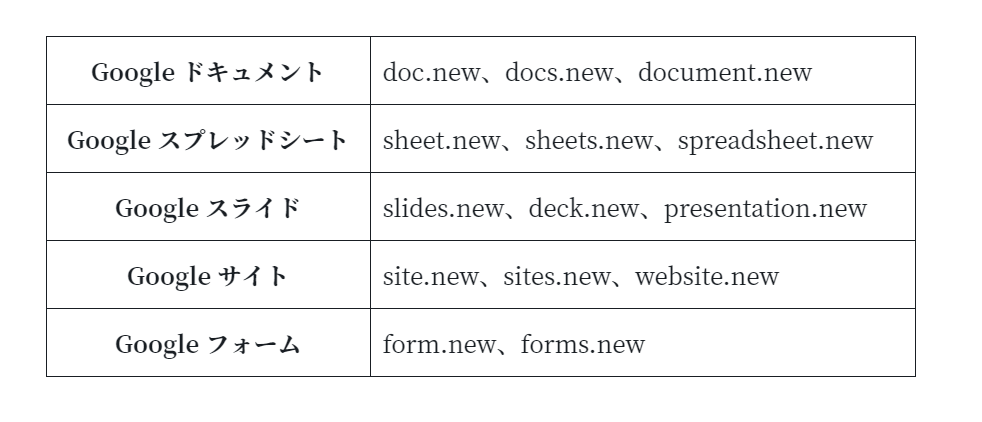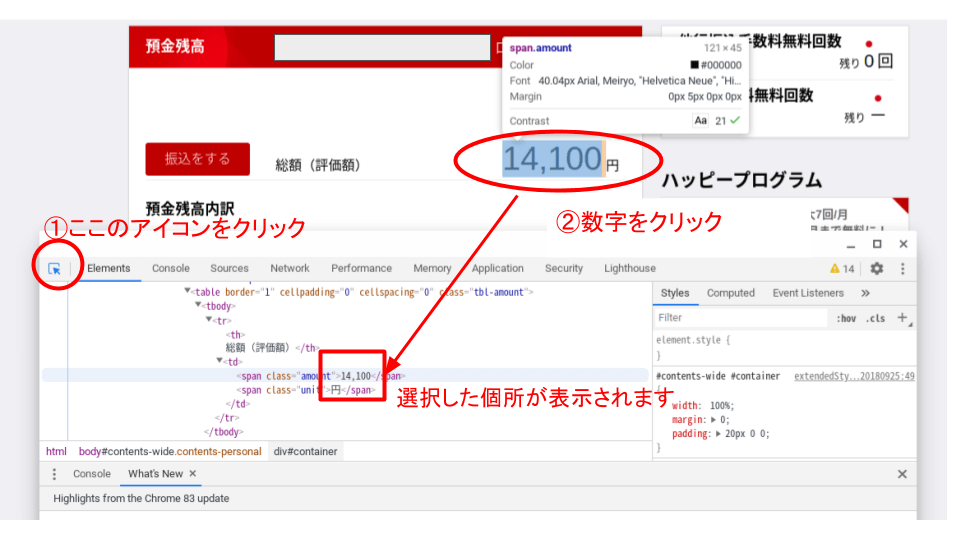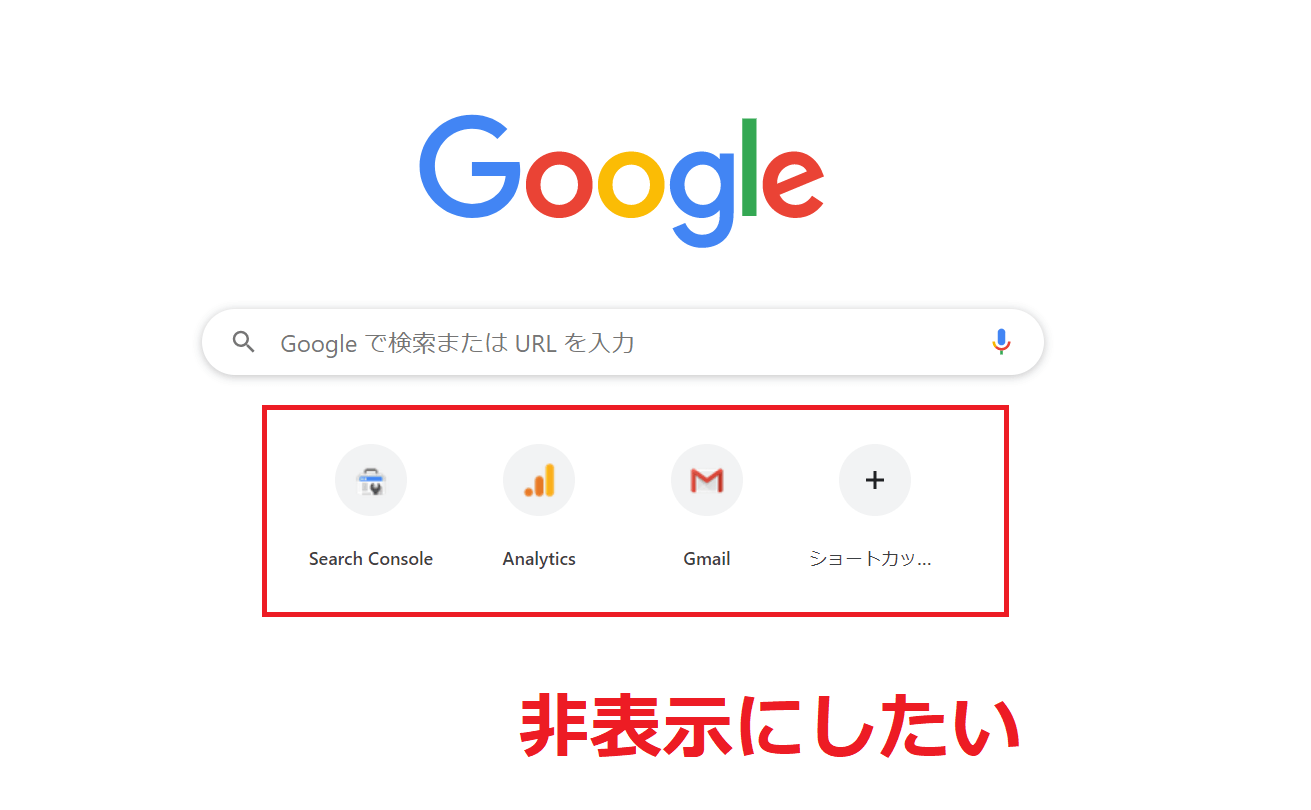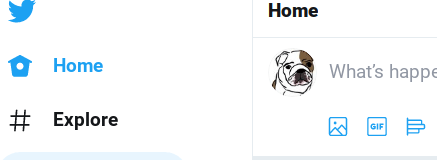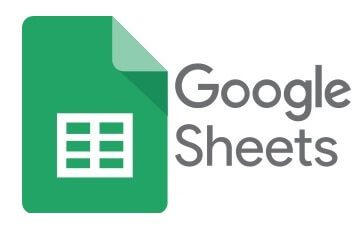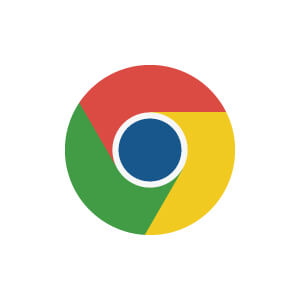webのこと
【Windows 10版】作業が楽になるショートカットキー一覧
Windows 10
| スタート画面 |
|---|
| スタートメニューを表示する | Windows |
| デスクトップを表示する | Windows+ D |
| Cortana(コルタナ)を起動する | Windows+ S |
| 設定画面を表示する | Windows+ I |
| アクションセンターを表示する | Windows+ A |
| Windows Ink Workspaceを起動する | Windows+ W |
| アプリの起動 |
|---|
| タスクバーからアプリを起動する | Windows+ 1~ 0 |
| 画面の切り替え |
|---|
| アプリやウィンドウを切り替える | Alt+ Tab |
| タスクビューを表示する | Windows+ Tab |
| 仮想デスクトップ |
|---|
| 仮想デスクトップを追加する | Windows+ Ctrl+ D |
| 仮想デスクトップを切り替える | Windows+ Ctrl+ ←→ |
| 仮想デスクトップを閉じる | Windows+ Ctrl+ F4 |
| 基本操作 |
|---|
| 操作を元に戻す | Ctrl+ Z |
| 元に戻した操作をやり直す | Ctrl+ Y |
| すべての項目を選択する | Ctrl+ A |
| 複数の項目を選択する | Shift+ ↑↓←→ |
| 選択した項目を切り取る | Ctrl+ X |
| 選択した項目をコピーする | Ctrl+ C |
| 切り取り、コピーした項目を貼り付ける | Ctrl+ V |
| クリップボードの履歴を表示する | Windows+ V |
| 新規ウィンドウを開く/ファイルを作成する | Ctrl+ N |
| ファイルを保存する | Ctrl+ S |
| ファイルを開く | Ctrl+ O |
| ファイルを印刷する | Ctrl+ P |
| ショートカットメニューを表示する | Shift+ F10 |
| ファイルとフォルダー |
|---|
| エクスプローラーを起動する | Windows+ E |
| アイコンの表示形式を変更する | Ctrl+ Shift+ 1~ 8 |
| 前のフォルダーに戻る | Alt+ ← |
| 戻る前のフォルダーに進む | Alt+ → |
| 親フォルダーに移動する | Alt+ ↑ |
| ファイルやフォルダーの名前を変更する | F2 |
| 新しいフォルダーを作成する | Ctrl+ Shift+ N |
| ファイルやフォルダーを検索する | Ctrl+ F |
| リボンを表示にする | Ctrl+ F1 |
| 離れている複数の項目を選択する | Ctrl+ ↑↓←→→ Space |
| ファイルやフォルダーを完全に削除する | Shift+ Delete |
| ウィンドウを閉じる | Alt+ F4 |
| プロパティを表示する | Alt+ Enter |
| プレビューパネルを表示する | Alt+ P |
| アドレスバーに履歴を表示する | F4 |
| ウィンドウの操作 |
|---|
| ウィンドウのメニューを表示する | Alt+ Space |
| ウィンドウを最大化・最小化する | Windows+ ↑↓ |
| ウィンドウを左半分・右半分に合わせる | Windows+ ←→ |
| すべてのウィンドウを最小化する | Windows+ M |
| ウィンドウを閉じる | Ctrl+ W |
| 画面 |
|---|
| 画面の表示モードを選択する | Windows+ P |
| スクリーンショットを撮影する | PrintScreen |
| スクリーンショットを撮影して保存する | Windows+ PrintScreen |
| 指定した範囲のスクリーンショットを撮影する | Windows+ Shift+ S |
| システム |
|---|
| [ファイル名を指定して実行]を表示する | Windows+ R |
| [タスクマネージャー]を表示する | Ctrl+ Shift+ Esc |
| パソコンをロックする | Windows+ L |
| クイックリンクメニューを表示する | Windows+ X |
| 絵文字パネルを表示する | Windows+ . |